Win7系统新建文件夹的默认命名怎么改?win7系统改文件夹默认命名的方法
大家经常会在win7旗舰版系统新建各种文件夹,这类文件夹会默认命名为“新建文件夹”,为了能够方便识别,每次创建后需要重新更改其命名,比较忙麻烦,有什么办法能够将文件名成自己想要的?方法当然有的,接下来小编和大家说明一下具体操作方法。
具体方法如下:
1、在“运行”中输入regedit后,按回车进入注册表编辑器。

2、定位到“HKEY_CURRENT_USER\SOFTWARE\Microsoft\Windows\CurrentVersion\Explorer\”。
3、在Explorer上新建项,命名为NamingTemplates(如果已有NamingTemplates则直接进行下一步),如下图。

4、点击NamingTemplates,在右边空白处新建字符串值,命名为RenameNameTemplate。
5、双击RenameNameTemplate,在“数值数据”中输入你想要的新建项目临时名称,例如“Win8net”,如下图。
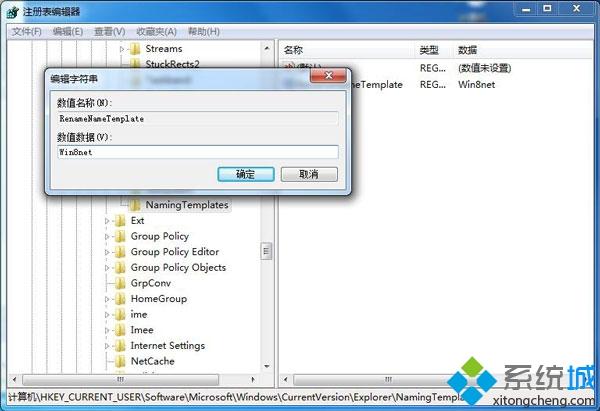
6、接下来创建新的文件夹时就会显示为“Win8net”了。

关于Win7系统更改新建文件夹默认命名的步骤分享到这里了,有此想法的可以照此操作,感兴趣的可以一起来试试。
相关教程:提取文件夹所有文件名重命名怎么改不了怎么办新建文件的方法有三种分别是ie默认在哪个文件夹文件为什么不能重命名我告诉你msdn版权声明:以上内容作者已申请原创保护,未经允许不得转载,侵权必究!授权事宜、对本内容有异议或投诉,敬请联系网站管理员,我们将尽快回复您,谢谢合作!










